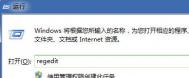在学习中遇到问题可以到 论坛 发贴交流!
更多Win7操作系统相关教程:http://www.jcwcn.com/article/special/200910/special_68.html
本教程为配合Windows 7正式发布,中国(www.jcwcn.com)专门推出了玩转Win7系列教程,在上一课中我们了解了如何打开Win7的任务栏设置窗口,今天我们来学习一下如何调整任务栏的高度~~
玩转Win7之调整任务栏的高度
本文为中国专稿,转载请注明来源于 中国论坛 http://bbs.jcwcn.com
任务栏在默认的情况下是锁定任务栏状态,是不能调整的,但当我们在设置窗口中不选中锁定任务栏选项时,就能够对其高度进行调整。
1、 将鼠标移动到任务栏上,在其空白处右击,在弹出的任务栏属性菜单中,点锁定任务栏项,去除勾选状态。

2、 也可在弹出的任务栏属性菜单中,点击属性选项,出现任务栏和开始菜单属性对话框窗口。
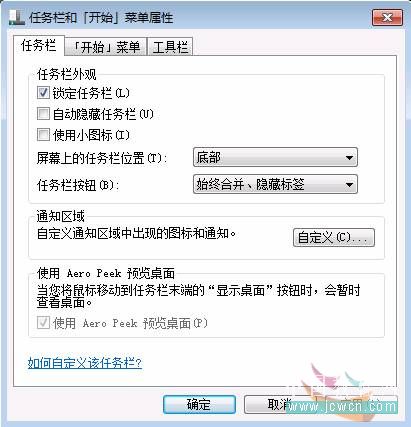
3、 在任务栏选项卡中,单击锁定任务栏项,使其前面的对勾 √ 被取消。
4、 单击确定按钮
5、 将鼠标移动到任务栏的上边界,将鼠标变成 形状后,按下鼠标左键向上拖拽移动,此时发现任务栏也同时开始移动,当达到我们需要的位置就可以放开鼠标了。
6、 我们现在看到的就是调整后的WINDOWS7任务栏,可以发现高度发声了变化,任务栏最大高度可以达到WINDOWS7桌面的一半位置。

对本文感兴趣的朋友可以到这里与作者交流:http://bbs.jcwcn.com/thread-271599-1-1.html
(本文来源于图老师网站,更多请访问https://m.tulaoshi.com/windows/)